Skype бага хурал нь зөвхөн дотны найзуудтайгаа төдийгүй дэлхийн аль ч бүс нутагт байгаа хэнтэй ч харилцах боломжийг олгодог. Энэ програмхамт ажиллагсадтайгаа харилцах нь хийгдэж буй ажлын нарийн төвөгтэй байдлыг хөнгөвчлөх болно. Газарзүйн байршлын хувьд чамаас хол, байхгүй хамт олон шаардлагагүй асуудлуудтантай холбогдож өмнөх ажлын төлөвлөгөөгөө ярилцах боломжтой болно.
Skype дээр бага хурал хэрхэн зохион байгуулах вэ?
Заримдаа мини хурлын гишүүн бүр бие биенээ сонсож, тус бүр өөрийн гэсэн үг хэлэх боломжтой байхын тулд хэд хэдэн хүнтэй харилцах шаардлагатай болдог.
Үүнийг хийхийн тулд юуны түрүүнд танд хэрэгтэй. Үүний дараа та полилог хийх хүмүүсээ тодорхойлох хэрэгтэй. Хөтөлбөрийн зүүн талд таны харилцагчдын жагсаалт, өөрөөр хэлбэл хамт ажиллагсад эсвэл найз нөхдийнхөө жагсаалт байдаг. Тэдгээрийн дотроос та хэд хэдэн оролцогчийг сонгох ёстой. Товчийг удаан дарж, сонгосон харилцагчид дээр дарна уу одоо байгаа жагсаалт. Хөтөлбөрийн цонхны доод хэсэгт хэнийг харилцан ярианд урьсан тухай мөр гарч ирнэ. Үүний дагуу аль хэдийн нэмсэн харилцагчдын аватар, хоч дээд хэсэгт харагдах болно. Оролцогчдыг сонгохоор шийдсэн тул та товчлуурыг суллаж, харилцаа холбоогоо үргэлжлүүлж болно.
Таны хийж чадах хамгийн эхний зүйл бол цонхны хамгийн доод хэсэгт байрлах чат руу бичих явдал юм.Таны бичсэн мессежийг чуулганд нэмэгдсэн бүх хүмүүст нэгэн зэрэг илгээх болно. Харилцан ярианд харахыг хүссэн хэдэн ч хүн чатыг ашиглах боломжтой. Хоёрдахь боломж бол дуудлагаар дамжуулан харилцах явдал юм. Та жинхэнэ бага хурал үүсгэж болно санал хүсэлт. Хүн бүр бие биенээ сонсож, бүгд ярих боломжтой болно. Үүний тулд бий халуун товчлуурхөтөлбөрт<Звонок группе>. Аудио форматаар харилцах нь тийм ч таатай биш ч гэсэн ая тухтай байх болно гэдгийг санаарай их хэмжээгээроролцогчид - 10 хүртэл. Нөхцөл байдал эсвэл зүгээр л хүсэл шаардвал илүүоролцогчид, тусгай програм хангамж ашиглах нь дээр.
Илтгэгчтэй хамтран ажиллах Skype бага хурал
Хэрэв та коллежийн нийгэмд ноцтой асуудлуудыг хэлэлцэх шаардлагатай бол үүний тулд танд ямар нэгэн зохион байгуулалт, бага хуралд тэргүүлэх хүн хэрэгтэй. Энэ нь нэг ярилцагч нөгөөг нь тасалдуулахгүйн тулд, хүн бүр бусдыг сонсохын тулд үүнийг хийдэг. Санаачлагч нь бага хурал үүсгэж, оролцогчдыг урьж, нэг нь үгээ хэлж дуусаад нөгөө рүү нь үг хэлдэг. Тиймээс бизнесийн хурал зохион байгуулдаг илүү сайн гүйцэтгэл. Бизнесийн бага хурал бүрийн хувьд зохицуулагчийг сонгож, урьдчилан санал болгосон асуултуудыг харилцан ярианд оролцогч бүх хүмүүст цахим шуудангаар илгээхийг зөвлөж байна. Мөн арилгахын тулд шаардлагагүй дуу чимээ(жишээ нь, товчлуур дарах чимээ эсвэл гадаа яриа, хүүхдийн уйлах чимээ) чанга яригчийг төөрөлдүүлж байгаа бол асаалттай байгаа бүх хүмүүст зөвлөж байна. одоогоорүг хэлэх эрхгүй. Энэ нь харилцагчийн зургийн доорх микрофон товчлуур дээр нэг товшилтоор хийгддэг. Эдгээр дүрэм нь багийн эв нэгдэл, сахилга батад нөлөөлнө.
Эстонийн хөгжүүлэгчдийн бүтээсэн Skype нь дэлхийн хамгийн алдартай шуурхай мессенжерүүдийн нэг хэвээр байна. Үүний бусад давуу талуудын дунд ганцаарчилсан болон бүлгийн дуудлага хийх (дуут болон видео аль аль нь) болон төлбөр төлөхгүй байх боломжтой.
Яагаад Skype гэж? Тогтмол бүлгийн хурал нь нарийн төвөгтэй тохиргоог шаардаж болно тусгай тоног төхөөрөмж. Энэ мессенжерт групп дуудлага хийхийн тулд танд зөвхөн интернетэд холбогдсон компьютер, микрофон, видео камер байхад л хангалттай. Нэмж дурдахад өнөөдөр бараг бүх хүмүүс Skype-тай байдаг бөгөөд энэ мессенжерийг нэмэлт суулгах шаардлагагүй байдаг.
Skype дээр видео хурлын ашиг тус
Видео хурал бол мессенжерийн үзэгчдийн дунд хамгийн алдартай үйлчилгээний нэг юм. Яагаад?
- Нэгдүгээрт, энэ нь энгийн учраас. Найз нөхөд, хамтран ажиллагсадтайгаа холбогдохын тулд хүн бүр төхөөрөмж дээрээ ажиллаж байгаа камертай байх ба дурын камер суулгахад хангалттай. хамгийн сүүлийн хувилбар Skype.
- Хоёрдугаарт, энэ нь үнэгүй. Аппликейшн нь хэрэглэгчдэд нэг данснаас нөгөө данс руу залгахад төлбөр авдаггүй.
Хэрэв боломжит ярилцагч Skype-г суулгаагүй байгаа бол тэр програмын албан ёсны вэбсайт руу орж өөрийн төхөөрөмжид (ухаалаг утас, таблет, компьютер эсвэл MAC) зориулж хувилбарыг татаж авах боломжтой.
Суулгасны дараа та ирээдүйн бага хуралд оролцогчдыг холбоо барих жагсаалтдаа нэмэх хэрэгтэй. Энэ нь видео дуудлага хийх боломжийг олгоно.
Техникийн шаардлага
Skype видео дуудлага амжилттай болохын тулд тодорхой техникийн шаардлагыг хангасан байх ёстой:
- Нэгдүгээрт, төхөөрөмж өөрөө сайн ажиллаж, хөлдөхгүй байх ёстой.
- Хоёрдугаарт, интернетийн холболтын хурд 1 Мбит/с-ээс их байх ёстой.
Хэрэв видео хурал нь интернетийн сайн холболт, системийн параметрүүдтэй компьютерээс хийгдсэн бол хамгийн тохиромжтой.
Хэрхэн видео хурал хийх вэ?
Бүлэг видео дуудлага хийхийн тулд та оролцогчдын аль нэг рүү залгах хэрэгтэй. Үүнийг хийхийн тулд зүүн талд байрлах холбоо барих жагсаалтаас сонгоно уу.
Баруун талд нээгдэх хэсэгт камер зурсан товчлуур дээр дарна уу.
Гарч ирсэн цонхон дээр та нэмэх (+) тэмдэгтэй товчлуурыг олж, дээр нь дарах хэрэгтэй. Үүний дараа хэд хэдэн сонголт гарч ирэх бөгөөд тэдгээрийн дотроос "Энэ дуудлагад оролцогчдыг нэмэх..." гэсэн сонголтыг сонгох хэрэгтэй.
Та одоо онлайн байгаа бүх хэрэглэгчдийн дуудлагад нэгдэх боломжтой.
Skype дээр бүлгийн видео дуудлага хийх өөр нэг арга бий.
Үүнийг хийхийн тулд хэрэглэгч өөрийн профайл дээрх нэмэх (+) товчлуур дээр дарах хэрэгтэй. Энэ нь зүүн талд байгаа талбарт хэрэглэгчийн нэр, статусын доор (онлайн, офлайн, офлайн гэх мэт), хайлтын талбарын яг доор байрладаг.
Энэ товчлуурыг үүсгэнэ шинэ яриа. Баруун талд байгаа цонхонд хэрэглэгч нэмэхийг хүссэн харилцагчдаа сонгох талбар гарч ирнэ. Харилцагчийг харилцан ярианд нэмэхийн тулд та үүнийг сонгоод "Нэмэх" товчийг дарах хэрэгтэй.
Чуулганд нэгдэх шаардлагатай хэрэглэгч бүрийн хувьд энэ замыг давтах шаардлагатай. Бүх оролцогчдыг нэмсний дараа та бүлгийн дуудлага хийх боломжтой.
Үүнийг хийхийн тулд камер зурсан товчлуур дээр дарахад л хангалттай.
Дараа нь та хурлын оролцогчид хариу өгөхийг хүлээх л үлдлээ.
Видео дуудлагад оролцогчдын тоо
Би видео хурал дээр хэдэн хүн нэмж болох вэ?
Бүтээгчтэй хамт 25 хүн видео дуудлагад оролцох боломжтой. Өөрөөр хэлбэл, нэг хэрэглэгч 24 хүнтэй зэрэг холбогдох боломжтой.
Чат үүсгэгч болон бусад 9 ярилцагчийн видео дэлгэцэн дээр нэгэн зэрэг гарч ирэх болно (тус бүр өөрийн цонхонд), үлдсэн хэсэг нь сонсогдох боловч харагдахгүй.
Видео хурлын оролцогчдыг өөрчлөх боломжтой юу?
Хэрэглэгч олон хүмүүст зориулсан хурал зохион байгуулдаг бөгөөд дараа нь зарим оролцогчдыг оруулахгүй байх шаардлагатай болдог. Тэр чуулганыг дахин байгуулж, түүнд дахин нэмэх ёстой юу? зөв хүмүүс? Үгүй Skype нь одоо байгаа харилцан ярианаас хүмүүсийг хасах боломжийг олгодог. Гэсэн хэдий ч зөвхөн бага хурал үүсгэгч үүнийг хийж чадна.
Харилцагчийг хурлаас хасахын тулд хулганаа түүний аватар дээр байрлуулж, улаан загалмай дээр дарах хэрэгтэй.
Хэрэв хэрэглэгч бүлгийн видео дуудлагыг дуусгахыг хүсвэл улаан "утгах" товчийг дарахад л хангалттай.
Та мөн харилцан ярианы бусад параметрүүдийг тохируулах боломжтой - аватарыг өөрчлөх, нэрийг өөрчлөх гэх мэт.
Skype видео хурал дээр та өөр юу хийж чадах вэ?
Дээр дурдсан бүхнээс гадна хэрэглэгч бүлгийн видео дуудлагын үеэр дараахь зүйлийг хийх боломжтой.
- Видео болон микрофоныг асааж, унтраа.
- Харилцагчийн жагсаалтыг харуулах, нуух.
- Бусад хурлын оролцогчдод файл болон харилцагчдыг илгээх.
Skype нь дэлхийн хамгийн өргөн тархсан шуурхай мессенжерүүдийн нэг хэвээр байгаа нь дэмий хоосон зүйл биш юм. Энэ нь үнэ төлбөргүй үйлчилгээгээ тогтмол сайжруулж, хэрэглэгчдэд ойр дотны хүмүүстэйгээ холбоотой байж, нэг баг болж ажиллах боломжийг олгодог. өөр өөр булангуудбөмбөрцөг.
Skype бол дэлхийн сая сая хэрэглэгчдийн ашигладаг алдартай чат програм юм. Хөтөлбөрийн интерфэйс нь ойлгомжтой боловч заримдаа видео хурал хийхэд бэрхшээлтэй байдаг.
Компьютер дээр Skype дээр хэрхэн бага хурал үүсгэх вэ
Эхлэхийн тулд програмыг нээж, дээд самбар дээрх цэсэн дэх харилцагчид дээр дарна уу. Гарч ирэх жагсаалтаас "Бүлэг үүсгэх" гэснийг сонгоно уу. Мөн бий болгох шинэ бүлэгТа Ctrl+N товчлуурын хослолыг ашиглаж болно.
Бүхэл бүтэн бүлгийг үүсгэсэн. Хурлын нэрийг өөрчлөхийн тулд дэлгэцийн дээд хэсэгт байрлах "Хоосон бүлэг" дээр дарна уу. Профайл тохиргооны цонх гарч ирнэ. "Бүлгийг хоосон болгох" дээр дахин товшоод нэрийг нь өөрчил. Мөн энэ цонхонд та аватараа өөрчилж, өөрчлөн тохиргоог хийх боломжтой: шинэ мессежийн тухай мэдэгдэл хүлээн авах эсэх, шинэ гишүүдэд түүхийг үзэхийг зөвшөөрөх эсэх, бүлэгт хэн нэгдэхийг зөвшөөрөх эсэх.
Шинэ оролцогчдыг нэмэхийн тулд та баруун тийш явах хэрэгтэй дээд буланТухайн хүний зураг дээр дарвал таны харилцагчдын жагсаалт гарч ирнэ. Хүссэн ярилцагчийн хажууд байгаа нүдийг чагталснаар та тэдгээрийг харилцан яриандаа нэмэх болно. Зөвхөн админ, өөрөөр хэлбэл энэ бүлгийг үүсгэсэн хүн л шинэ гишүүд нэмэх боломжтой.
Мөн ганцаарчилсан ярианы үеэр нэмэх тэмдэг дээр дарж, одоогийн ярианд өөр ярилцагчийг нэмж болно. Мэдээжийн хэрэг, IP телефон утас нь ихэвчлэн байдаг жижиг бизнесүүдэд захиалга өгдөг илүү их ашиг тустай, гэхдээ заримдаа та Skype ашиглаж болно.
Андройд үйлдлийн системтэй төхөөрөмжүүд дээр хэрхэн хурал үүсгэх вэ
Skype гар утасны програм нь танд үргэлж холбоотой байх боломжийг олгодог. Үүнийг ашиглахын тулд танд өндөр хурдны интернет, эсвэл илүү сайн Wi-Fi хэрэгтэй. Харамсалтай нь, онд хугацаа өгсөн Android үйлдлийн системд зориулсан Skype нь хурлын видео функцийг дэмждэггүй; та зөвхөн дуут холболтоор харилцах боломжтой.
Өөр нэг хязгаарлалт бол бүх хэрэглэгчид Skype руу нэвтрэх ёстой хөдөлгөөнт төхөөрөмж. Харилцан ярианд шинэ хэрэглэгч нэмэхийн тулд харилцан ярианы үеэр нэмэх тэмдгийг дарж, хүссэн хүнээ сонгох хэрэгтэй.
Мөн хэрэглэгч гар утасны хувилбараль хэдийн үүсгэсэн бага хуралд урьж болно (хаана үүсгэсэн байсан ч хамаагүй).
Мессеж бичихэд ямар ч хязгаарлалт байхгүй. Та баруун доод буланд байгаа мессежийн дүрс дээр товшоод хаягийн дэвтэрээсээ хүссэнээрээ олон ярилцагчийг сонгох хэрэгтэй.
IPhone дээр Skype бага хурал хэрхэн үүсгэх вэ
IPhone-оос бүлгийн дуудлага хийхийн тулд янз бүрийн төхөөрөмж, үйлдлийн систем дээр Skype дээр хэрхэн хурал үүсгэх хувилбар хэрэгтэй.
Skype бол алдартай видео дуудлага хийх програм юм. Түүний тусламжтайгаар та дэлхийн өнцөг булан бүрт дуудлага хийх боломжтой. Мөн харилцан ярианд оролцогчдын тоо хязгааргүй боловч ихэнх тохиолдолд харилцан яриа хоёр хүний хооронд явагддаг. Илүү олон тооны ярилцагчдын хувьд та бага хурал үүсгэх хэрэгтэй.
IPad дээр хэрхэн уулзалт үүсгэх вэ
Одоогоор Skype-ийн iPad хувилбар нь уулзалт эхлүүлэх функцийг дэмждэггүй. Та бүлэг үүсгэх эсвэл харилцан ярианд хүмүүс нэмэх боломжгүй болно.
Та гурав ба түүнээс дээш ярилцагчтай текст чатаар эсвэл хурлын урилгаар харилцах боломжтой. Таныг бага хуралд урихад ердийнхөөрөө дуудлагын мэдэгдэл хүлээн авах болно. Та зүгээр л дуудлагыг хүлээн авахыг товшоод чатлах боломжтой.